ईमेल आईडी कैसे बनाते हैं | Gmail ID कैसे बनायें? मोबाइल/ कंप्यूटर [2 मिनट में]
आज के समय में ईमेल id की आवश्यकता हर किसी को है। हर आप कोई जॉब के लिए या एडमिशन के लिए भी फॉर्म भरते हैं तो वहां भी ईमेल की जरुरत पड़ती है। आजकाल हम अपना स्मार्टफोन भी बिना ईमेल आईडी के नही चला सकते।
इसलिए ईमेल id कैसे बनाते हैं यह जानना हर किसी के लिए जरुरी है। आज इस आर्टिकल में आपको हम मोबाइल से ईमेल आईडी कैसे बनाये? कंप्यूटर या लैपटॉप से ईमेल id कैसे बनाये? एक से ज्यादा ईमेल कैसे बनाये? आदि के बारे में step by step screenshot के साथ बताना चाहते हैं।
Contents
मोबाइल से Email ID कैसे बनाये?
अगर आप अपने smartphone से ईमेल आईडी बनाना चाहते हैं तो इसके दो तरीके हैं:
- ब्राउज़र का उपयोग करें या
- Gmail app का उपयोग करें
तो चलिए जानते हैं इन तरीकों से ईमेल आईडी कैसे बनाते हैं।
पहला तरीका: Browser से Email ID बनाये
Step 1: सबसे पहले अपने मोबाइल में Chrome ब्राउज़र को open करें
Step 2: एड्रेस बार में gmail.com डालकर Gmail की वेबसाइट खोलें
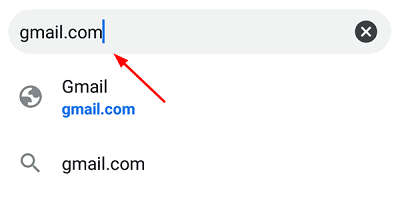
Step 3: “Create account” पर क्लिक करें और “For myself” चुने
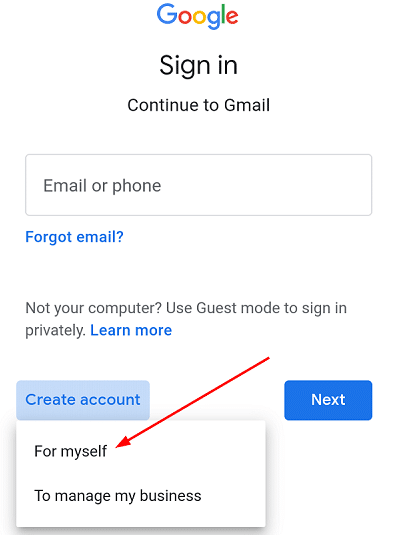
Step 4: अगले पेज में आपको 5 बॉक्स दिखाई देंगे जिसमे निचे दी गयी कुछ जानकारियाँ भरें:
- First name: इस बॉक्स में अपना पहला नाम डालें। जैसे: मोहन
- Last name: इसमें अपना सरनेम डालें। जैसे: शर्मा
- Username: आप जिस नाम से ईमेल id बनाना चाहते हैं वो डालें। ध्यान रहे यह बिलकुल अलग होना चाहिए नही तो आपको “That username is taken. Try another” का मैसेज आएगा। सबसे अच्छा तरीका नाम के साथ नंबर भी डालें जैसे: mohansharma2140
- Password: एक बढ़िया सा पासवर्ड डालें जो आपको याद रहे लेकिन कोई और अंदाजा न लगा पाए। इसे आप सुरक्षित रखें और किसी को न बताएं क्योंकि इसी से आप ईमेल अकाउंट को खोल पायेंगे।
- Confirm: इस बॉक्स में फिर से वही पासवर्ड डालें जो की आपने ऊपर वाले बॉक्स में डाला था।
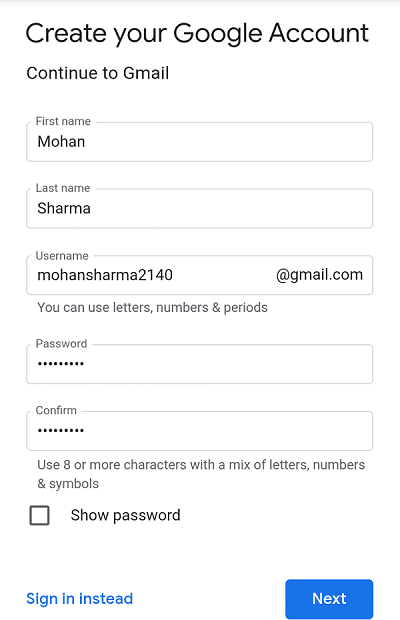
Step 5: Next button पर क्लिक करें। और Verify your phone number वाला पेज आने पर अपना मोबाइल नंबर डालकर next करें। आपके नंबर पर OTP आएगा (एक प्रकार का मैसेज जिसमे कुछ कोड दिया होगा) उसे डालें और Verify बटन पर क्लिक करें।
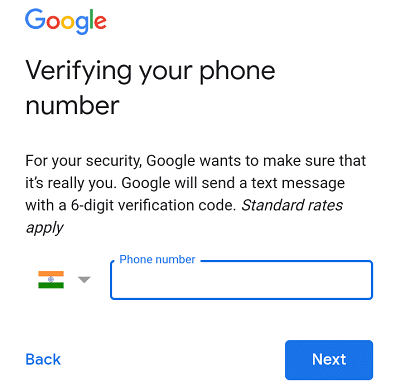
अब आपका ईमेल अकाउंट बन गया है। अब आप किसी को भी मेल भेज सकते हैं और किसी को अपनी ईमेल आईडी बता कर ईमेल रिसीव भी कर सकते हैं।
दूसरा तरीका: Gmail app से ईमेल आईडी बनायें
आप जीमेल एप्प से भी ईमेल id बना सकते हैं। यदि Gmail app नही है तो आप Playstore से डाउनलोड कर सकते हैं।
अगर आप एंड्राइड मोबाइल चलाते हैं तो सम्भव है एक email id भी जरुर बनी होगी क्योंकि इसके बिना Playstore काम नही करता। अगर आप पहले से बनी हुई ईमेल देखना चाहते हैं तो भी Gmail app से देख सकते हैं।
अगर जीमेल से एक नया ईमेल अकाउंट बनाना चाहते हैं तो निचे दिए गये steps को फॉलो कर सकते हैं:
Step 1: Gmail app को खोलें।
Step 2: अब सबसे टॉप में right side में एक icon दिखाई देगा जिसपर क्लिक करें।
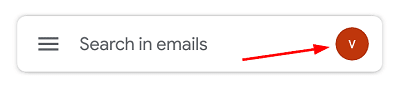
Step 3: अब सबसे निचे आपको “Add another account” का option मिलेगा उसपर क्लिक करें।
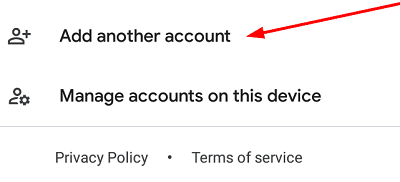
Step 4: Set up email वाले पेज में आप Google select कीजिये।
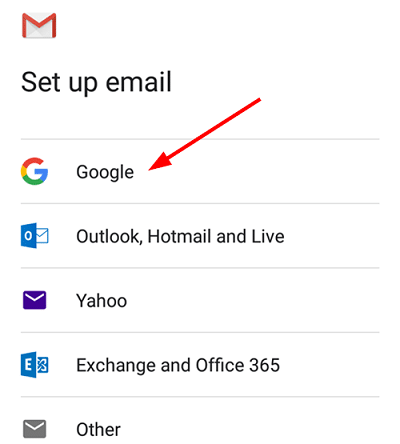
Step 5: अब login page आयेगा जिसमे सबसे निचे left side में “Create account” लिखा होगा उसपर क्लिक करें। इसके बाद आपको दो option मिलेंगे जिसमे से “For myself” को चुने।
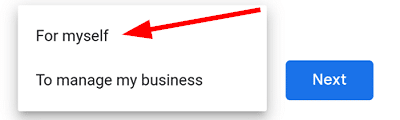
Step 6: अब अपना first name और last name डालकर next पर क्लिक करें।
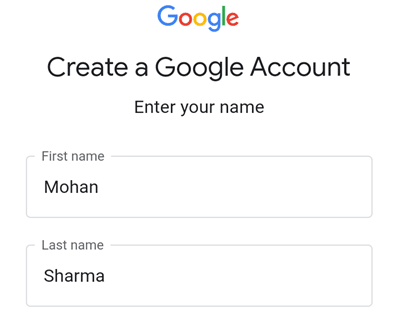
Step 7: Basic information page में आपको जन्मतिथि और gender डालकर next कर देना है।
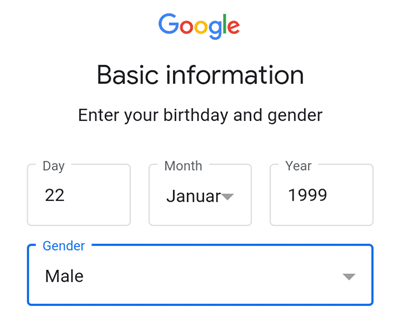
Step 8: अपना ईमेल एड्रेस बनायें जैसे: mohansharma2144
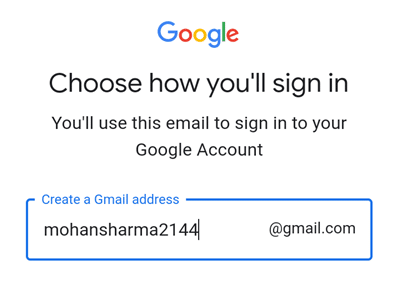
Step 9: एक strong पासवर्ड बनायें (अपने पासवर्ड में शब्द, अंक और special character जैसे @, # आदि का जरुर उपयोग करें)
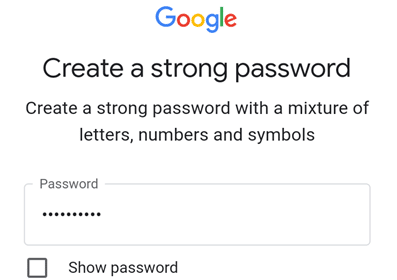
Step 10: Add phone number: आप चाहें तो ईमेल में अपना मोबाइल नंबर भी लिंक कर सकते हैं। या इस स्टेप को छोड़ सकते हैं। अगर आप बाद में ईमेल डालना चाहते हैं तो skip पर क्लिक कर दें।
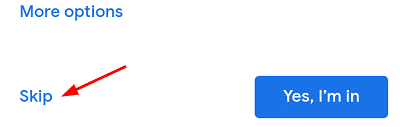
Step 11: इस पेज में आपको Privacy and terms दिखाई देगा जिसे पढ़कर सबसे निचे “I agree” बटन पर क्लिक कर दें।
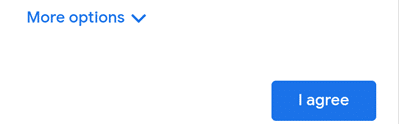
अब आपका ईमेल बनकर तैयार है। आप इस app से email लिख सकते हैं और ईमेल आने पर आपको इसी एप्प में दिखाई देगा।
कंप्यूटर में ईमेल आईडी कैसे बनाएं?
अगर आप कंप्यूटर या लैपटॉप से ईमेल अकाउंट बनाना चाहते हैं तो इसके लिए निचे दिए गये steps को follow करें।
Step 1: ब्राउज़र में जीमेल की वेबसाइट gmail.com को खोलें।
Step 2: “Create account” पर क्लिक करके “For myself” को चुने।
Step 3: अगले पेज में अपना नाम, यूजरनेम, पासवर्ड आदि डालें।
Step 4: अगले चरण में अपना मोबाइल नंबर डाले।
Step 5: आपके मोबाइल नंबर में गूगल की तरफ से OTP आएगा। अगले पेज में OTP डालकर verify बटन को दबाएँ।
अब आपका ईमेल अकाउंट बन गया है। आप कभी भी gmail.com पर अपना username और password डालकर लॉग इन कर सकते हैं और अपने ईमेल का उपयोग कर सकते हैं।
Jio Phone में EMail ID कैसे बनाये?
आप जिओ फ़ोन में भी ईमेल अकाउंट बना सकते हैं। इसके लिए आपको अपने मोबाइल के ब्राउज़र में जाकर जीमेल की वेबसाइट (gmail.com) खोलनी हैं और “Create account” पर क्लिक करके ऊपर बताये गये steps के अनुसार अपने लिए एक नई ईमेल आईडी बना सकते हैं।
एक से ज्यादा Email ID कैसे बनाये?
कई बार हमे अलग-अलग काम के लिए अलग-अलग ईमेल id बनाने की जरुरत पड़ती है। कई बार हमें एक ही मोबाइल या कंप्यूटर में एक से अधिक ईमेल आईडी बनाने पड़ते हैं। ऐसे समय में मन में कई सारे सवाल आते हैं जैसे: क्या हम एक से ज्यादा ईमेल अकाउंट बना सकते हैं? क्या एक ही मोबाइल नंबर से दो अकाउंट बना सकते हैं?
आइये इस बारे में आपको कुछ जानकारी देते हैं:
- आप अपने मोबाइल या कंप्यूटर पर Gmail की वेबसाइट से एक से अधिक ईमेल id बना सकते हैं।
- आप एक ही मोबाइल नंबर का उपयोग कर एक से अधिक ईमेल अकाउंट बना सकते हैं।
- आप अपने स्मार्टफोन के अंदर Gmail app में एक से अधिक ईमेल अकाउंट को add कर सकते हैं।
- ईमेल अकाउंट बनाने की कोई limit नही है। आप स्वयं के लिए जितना चाहें उतना ईमेल अकाउंट बना सकते हैं।
- आप Gmail के अलावा दूसरी वेबसाइट जैसे Yahoo mail, AOL, Outlook आदि के द्वारा भी ईमेल बना सकते हैं।
उम्मीद है इन बिन्दुओं से आपकी कई सारी शंकाएं दूर हो गयी होंगी।
“ईमेल id कैसे बनाते हैं” इससे जुड़े कुछ सवाल-जवाब
Gmail का पासवर्ड कैसे Change करें?
सबसे पहले gmail.com पर जाकर लॉग इन करें फिर Settings में जाकर Accounts and import वाले tab में जाएँ और change password में click करें। अगले पेज में लॉग इन करें और अपना नया पासवर्ड डालकर Change password बटन पर क्लिक करें।
Gmail का पासवर्ड भूल गये? क्या करें?
इसके लिए जीमेल की वेबसाइट में जाएँ और अपना ईमेल या मोबाइल नंबर डालें, next करें अब forgot password में क्लिक करें, try another way में जाएँ, आपके मोबाइल में notification आएगी उसमे Yes पर क्लिक करें। फिर नया password enter करके submit कर दें।
क्या एक से अधिक ईमेल आईडी बनायीं जा सकती है?
हाँ आप एक से अधिक ईमेल अकाउंट बना सकते हैं।
ईमेल और जीमेल में अंतर क्या है?
ईमेल एक ऐसी प्रकिया है जिससे आप इलेक्ट्रॉनिक मेल यानि संदेश भेज सकते हैं जबकि जीमेल गूगल का एक ऐसा platform (वेबसाइट/एप्प) है जहाँ से आप ईमेल भेजने और रिसीव करने की सुविधा मिलती है।
हमें उम्मीद है इस आर्टिकल से आपको मोबाइल या कंप्यूटर में ईमेल आईडी कैसे बनाएं समझ आ गया होगा और इस पोस्ट को पढ़कर आप आपने मोबाइल/ लैपटॉप या कंप्यूटर से ईमेल आईडी बना पाएंगे।